Lorsque vous démarrez votre ordinateur Windows, l'écran d'accueil apparaît après quelques secondes, puis l'écran de connexion apparaît. Vous devez ensuite entrer votre mot de passe pour accéder à votre bureau. Certains utilisateurs trouvent l'ensemble du processus de démarrage un peu long et préfèrent passer directement au bureau.
Comment faire en sorte que Windows démarre directement sur le bureau ?
Désactiver les exigences relatives au nom d'utilisateur et au mot de passe
- appuie sur le les fenêtres et R clés pour ouvrir un nouveau Exécuter la fenêtre.
- Taper netplwiz et appuyez sur Entrée.
- Décochez la case qui dit Les utilisateurs doivent entrer un nom d'utilisateur et un mot de passe pour utiliser cet ordinateur.
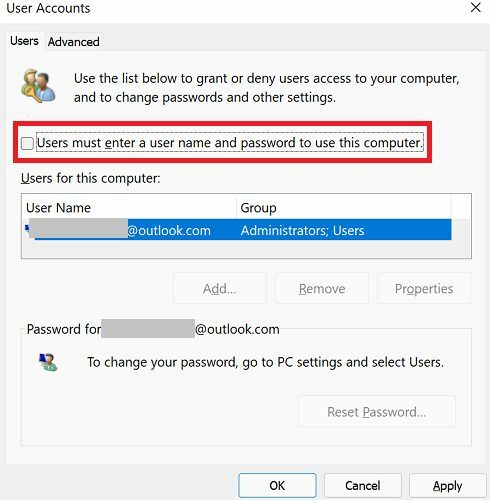
- Frappé Appliquer, confirmez votre mot de passe et appuyez sur d'accord.
- Redémarrez votre ordinateur et vérifiez si vous êtes automatiquement connecté.
Désactiver les exigences de connexion en cas d'absence
Soit dit en passant, vous pouvez également modifier les paramètres de votre système pour empêcher Windows de vous demander votre mot de passe lorsque vous sortez du mode veille.
- Aller à Paramètres.
- Naviguez ensuite jusqu'à Comptes.
- Sélectionner Options de connexion.
- Faites défiler jusqu'à Paramètres additionnels.
- Lorsqu'on lui a demandé, "Si vous étiez absent, quand Windows vous demandera-t-il de vous reconnecter” sélectionnez Jamais.
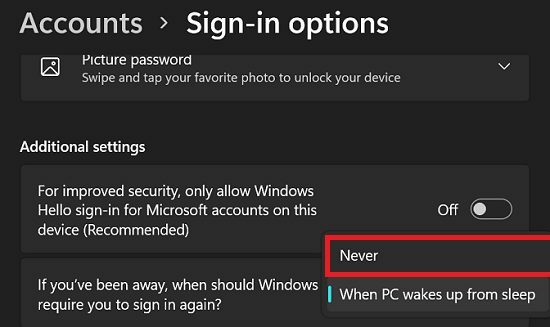
Parfois, vous devrez peut-être premier demandez à Windows de ne pas vous demander de vous reconnecter si vous êtes absent. Ensuite, vous pouvez désactiver les exigences de nom d'utilisateur et de mot de passe lors du démarrage de votre machine, comme indiqué ci-dessus.
Mot de prudence
Demandez à Windows d'ignorer l'écran de connexion et de passer directement au bureau uniquement si vous êtes la seule personne à utiliser cet ordinateur. Si plusieurs utilisateurs ont accès à la même machine, créez un compte distinct protégé par mot de passe pour chaque utilisateur.
Conclusion
Si vous souhaitez que Windows démarre directement sur le bureau, accédez aux paramètres du compte et désactivez l'option qui dit: "Les utilisateurs doivent entrer un nom d'utilisateur et un mot de passe pour utiliser cet ordinateur. " De plus, n'oubliez pas de désactiver l'option qui oblige Windows à demander votre mot de passe si vous êtes absent depuis un certain temps.
Avez-vous réussi à modifier vos paramètres et à accéder directement à votre bureau? Faites-nous savoir dans les commentaires ci-dessous.